9 schnelle Möglichkeiten, ein Bild unter Windows und Mac transparent zu machen
Veröffentlicht: 2021-04-06Transparente Bilder haben mehrere kreative Verwendungsmöglichkeiten. Sie können eine Collage erstellen, indem Sie ein Bild übereinander legen. Sie können ein helleres oder transparentes Bild verwenden, um andere Elemente wie Text oder Symbole hervorzuheben. Das Anpassen der Transparenz eines Bildes ist eine grundlegende Bearbeitung und einfach durchzuführen.
In diesem Handbuch zeigen wir Ihnen, wie Sie ein Bild mit einigen integrierten Methoden und Apps von Drittanbietern in verschiedenen Programmen wie Paint, PowerPoint und Google Slides transparent machen.
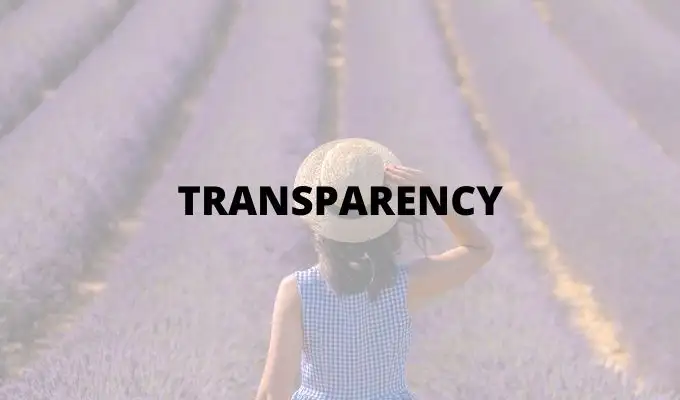
1. In Microsoft Paint 3D
Microsoft Paint ist eine Aktualisierung des uralten Microsoft Paint und ist kostenlos in Windows 10 enthalten. Sie können Paint 3D für einfache Zeichenanforderungen verwenden, einschließlich der Transparenz eines Bildes.
Hinweis : Wenn Ihnen das Ergebnis des Bildes nicht gefällt, können Sie Adobe Photoshop verwenden, um transparente Hintergründe und Ebenenbilder für einen großartigen Effekt zu erstellen.
- Starten Sie Paint 3D und wählen Sie dann Menü.
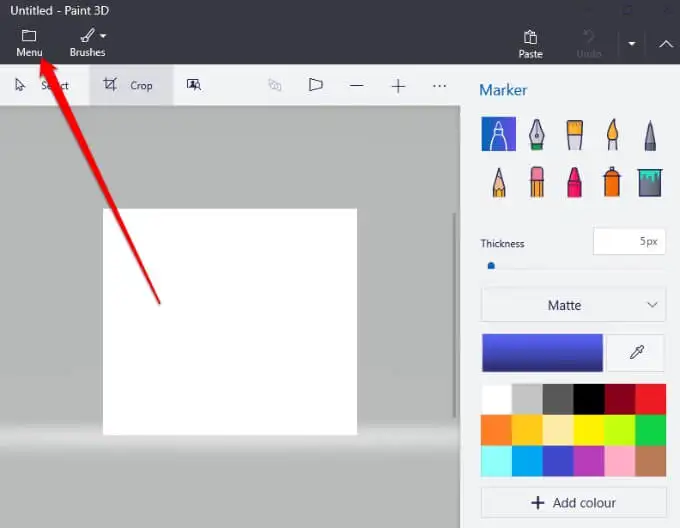
- Wählen Sie als Nächstes Öffnen > Dateien durchsuchen , um Ihr Bild zu öffnen.
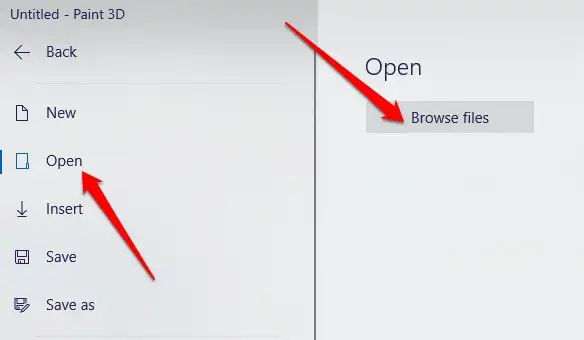
- Wählen Sie Pinsel aus, um die Seitenleiste zu öffnen.
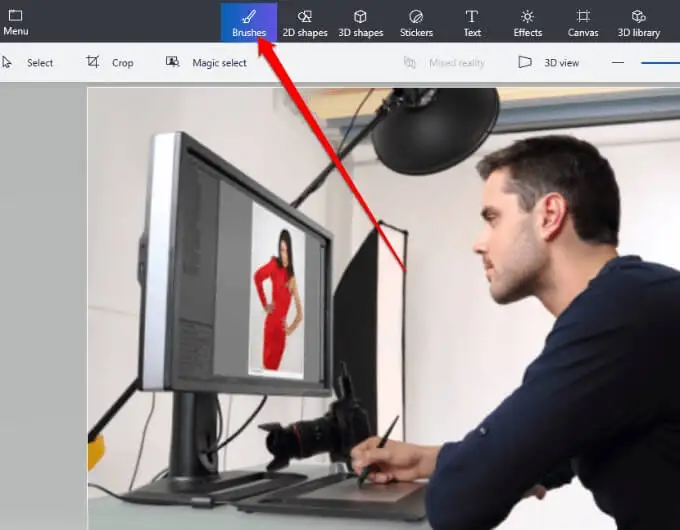
- Gehen Sie als Nächstes zur Option Deckkraft in der Seitenleiste und ziehen Sie den Schieberegler, um die gewünschte Transparenzstufe einzustellen.
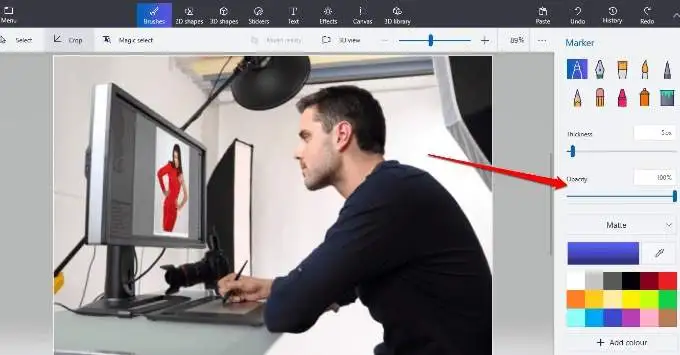
2. In Microsoft Word
Wenn Sie Word verwenden, können Sie ein Bild transparent machen, aber Sie müssen zuerst eine Form zeichnen, sie mit Ihrem Bild füllen und dann die Transparenz anpassen.
- Wählen Sie „ Einfügen “ > „ Formen “, um eine Form auszuwählen und sie dann in Ihr Dokument zu zeichnen. Stellen Sie sicher, dass die Form, die Sie zeichnen, die gleichen Proportionen hat wie das Bild, das Sie der Form hinzufügen möchten.
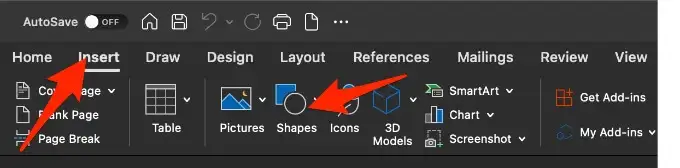
- Wählen Sie als Nächstes die Form aus, und wählen Sie dann Formformat > Formkontur > Keine Kontur aus.
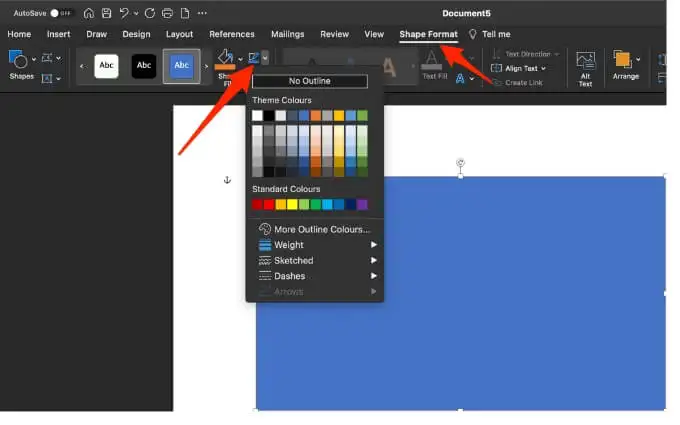
- Klicken Sie mit der rechten Maustaste auf die Form und wählen Sie Form formatieren aus.

- Wählen Sie im Bereich „ Form formatieren“ das Symbol „Füllung “ und dann „ Bild- oder Texturfüllung “ aus.
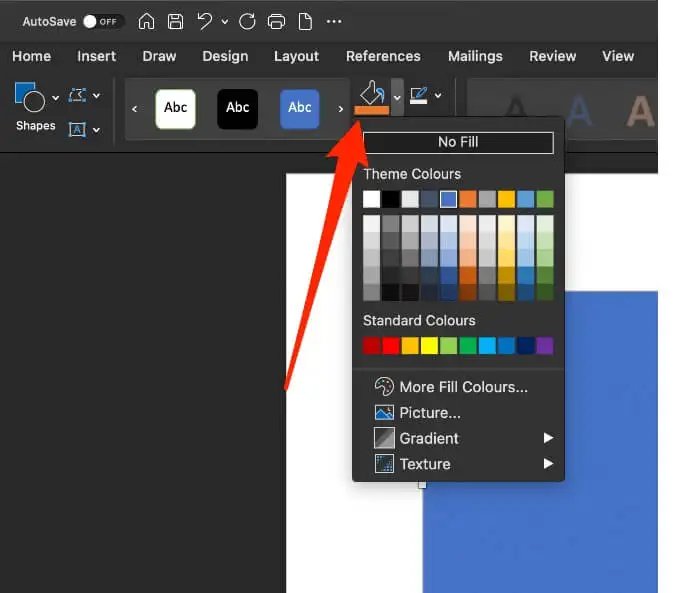
- Als nächstes wählen Sie Einfügen > Bilder , Wählen Sie das Bild und dann Einfügen aus.
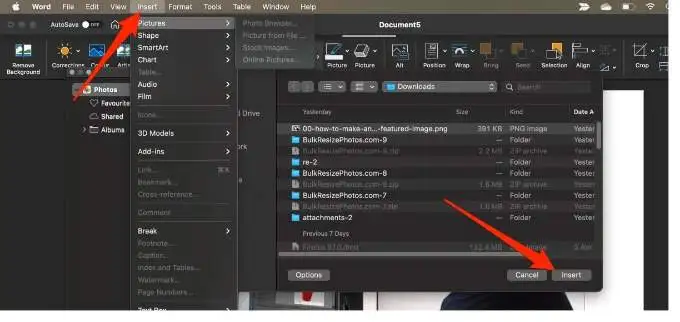
- Passen Sie die Transparenz des Bilds an, indem Sie den Transparenzregler im Bereich Form formatieren verschieben. Geben Sie alternativ eine Zahl zwischen 0 und 100 in das Feld neben dem Schieberegler ein, um die Transparenzstufe anzupassen.
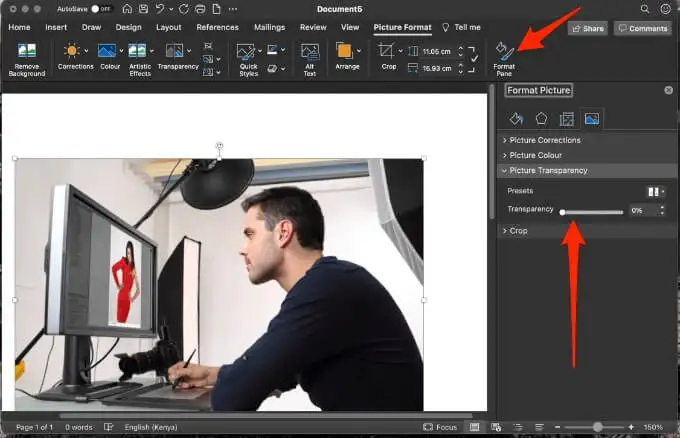
Um die Form selbst transparent zu machen, wählen Sie Einfügen > Formen , wählen Sie eine Form aus und zeichnen Sie sie. Klicken Sie mit der rechten Maustaste auf die Form, wählen Sie Form formatieren und dann Füllen aus. Von hier aus können Sie den Transparenzregler auf den gewünschten Transparenzgrad ziehen.
Hinweis : Sie können ein Bild in Office für das Internet nicht transparent machen.
3. In Microsoft PowerPoint
Microsoft PowerPoint bietet einige grundlegende Tools, mit denen Sie Bilder bearbeiten können, einschließlich der Möglichkeit, ein Bild transparent zu machen.
- Öffnen Sie PowerPoint, wählen Sie Einfügen > Bilder aus, um Ihr Bild einzufügen.
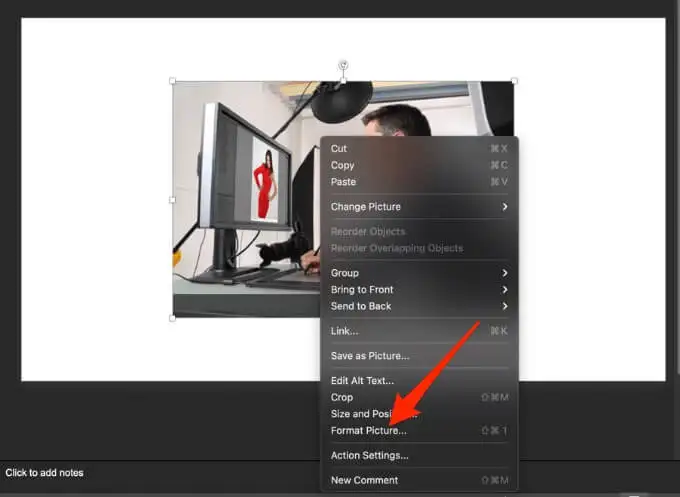
- Klicken Sie mit der rechten Maustaste auf Ihr Bild und wählen Sie Bild formatieren .
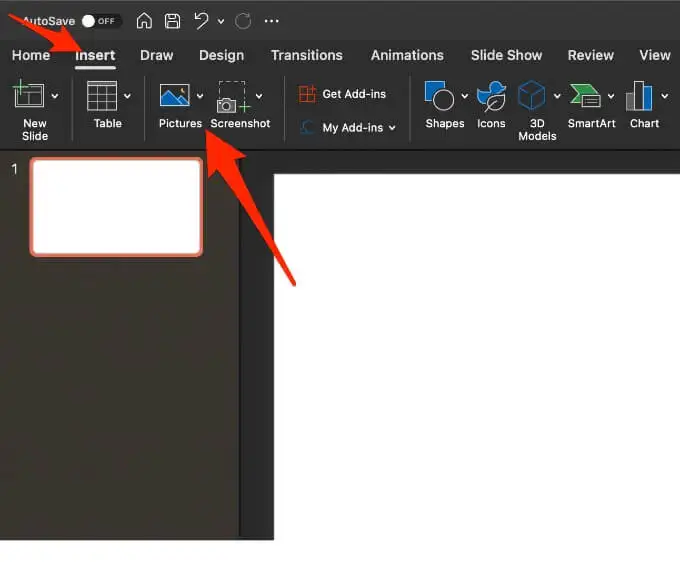
- Wählen Sie das Symbol Bild im Bereich Bild formatieren aus.
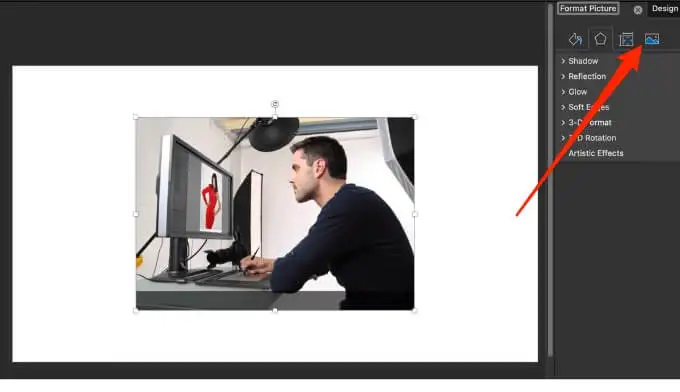
- Wählen Sie als Nächstes den Pfeil neben Bildtransparenz aus und ziehen Sie dann den Transparenzregler, um die Transparenz des Bildes anzupassen.
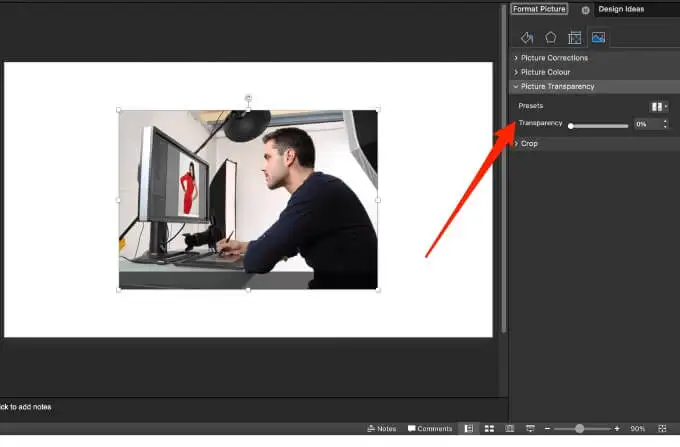
- Sie können auch die Transparenz eines Teils Ihres Bildes ändern, Ihr Bild öffnen, es auswählen und dann Bildformat auswählen.
- Wählen Sie Farbe in der Gruppe Anpassen .
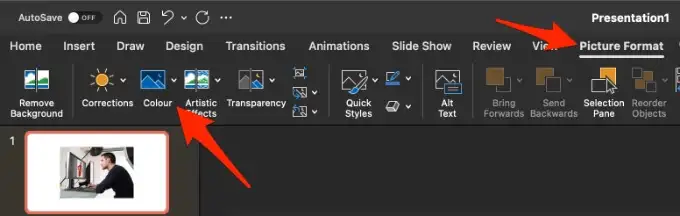
- Wählen Sie als Nächstes Transparente Farbe festlegen und verwenden Sie den Cursor, um die Farbe im Bild auszuwählen.
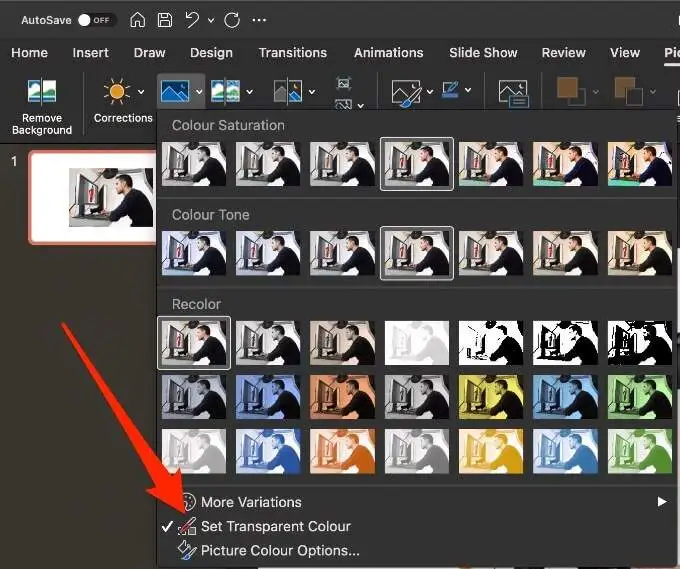
Jede Instanz der ausgewählten Farbe in Ihrem Bild ist jetzt vollständig transparent und nimmt die Farbe des Hintergrunds der Folie an.

4. In Microsoft Publisher
Microsoft Publisher ist ein Desktop-Publishing-Programm ähnlich wie Word, aber der Schwerpunkt liegt mehr auf Seitenlayout und -design. Sie machen ein Bild in Publisher für die Verwendung in verschiedenen Publikationen transparent.
- Wählen Sie das Bild aus, das Sie verwenden möchten, und wählen Sie dann Bildtools > Neu einfärben und dann Transparente Farbe festlegen aus.
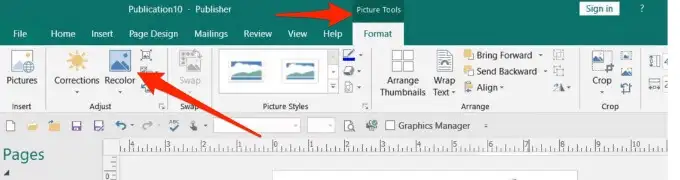
- Wählen Sie in Ihrem Bild die Farbe aus, die Sie transparent machen möchten, wählen Sie Ihr Bild aus und drücken Sie STRG+T .
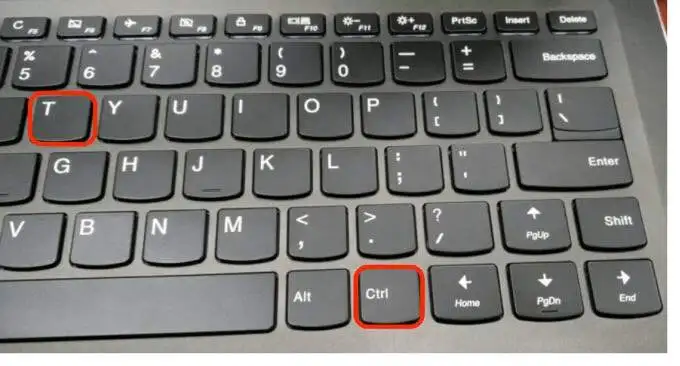
5. In Google Slides
Wenn Sie Google Slides verwenden, können Sie ein Bild transparent machen, wenn Sie es über ein anderes Bild legen oder Text darauf platzieren möchten.
- Wählen Sie Einfügen > Bild aus, um das Bild zu öffnen. Klicken Sie mit der rechten Maustaste darauf und wählen Sie Formatoptionen .
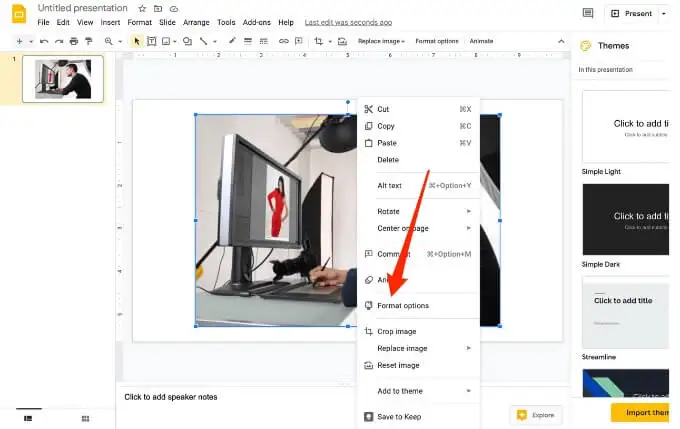
- Wählen Sie den Pfeil neben Anpassungen und stellen Sie dann den Transparenzregler auf die gewünschte Deckkraft ein.
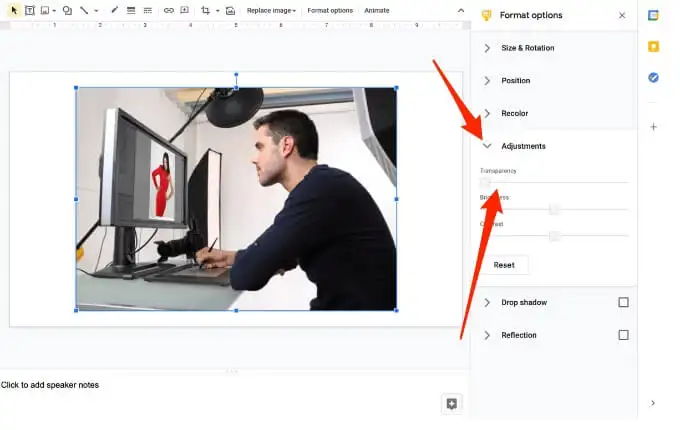
6. In Google Docs
Google Docs bietet einige grundlegende Tools, mit denen Sie ein Bild transparent machen und an beliebiger Stelle in Ihr Dokument einfügen können.
- Wählen Sie Einfügen > Bild aus, um Ihr Bild zu öffnen. Klicken Sie auf das Bild und wählen Sie dann die Schaltfläche Bildoptionen in der Symbolleiste.
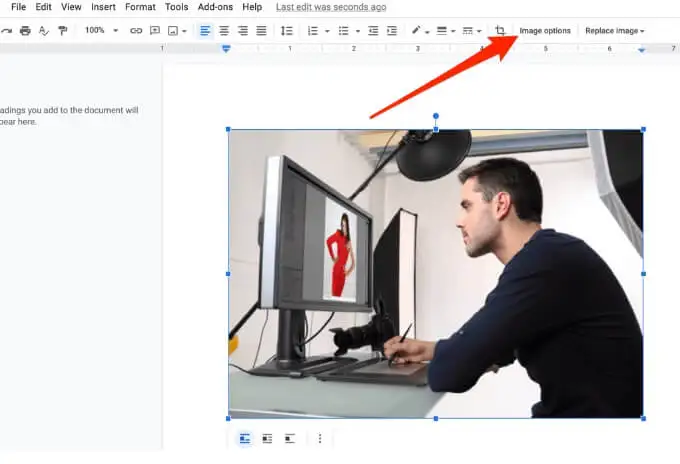
- Wählen Sie als Nächstes Anpassungen und stellen Sie dann den Schieberegler Transparenz auf die gewünschte Deckkraft ein. Wenn Sie fertig sind, schließen Sie die Spalte Bildoptionen.
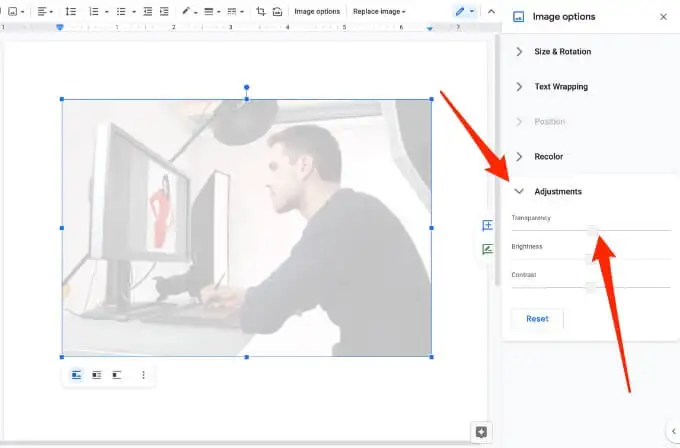
7. In Office 365 unter Windows und Mac
Wenn Sie ein Microsoft 365-Abonnent sind, können Sie auf das Transparenztool zugreifen und es verwenden, um Bilder in Office 365 transparent zu machen.
- Fügen Sie auf Ihrem Windows-PC Ihr Bild ein und wählen Sie Transparenz auf der Registerkarte Format der Bildtools.
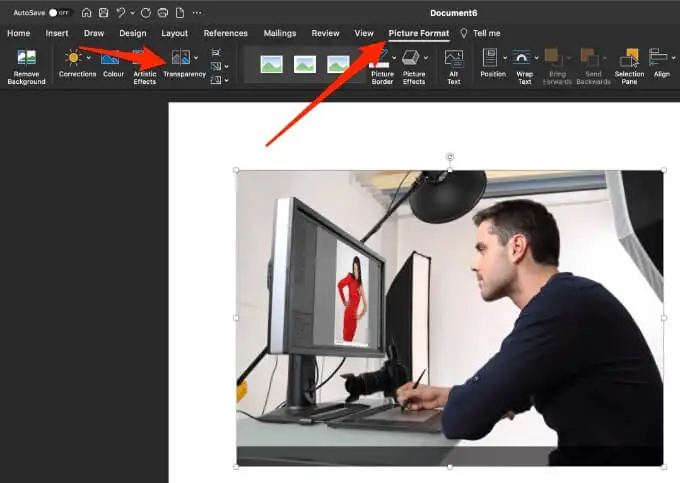
- Sie sehen voreingestellte Transparenzoptionen, die Sie zwischen 0 und 95 Prozent auswählen können.
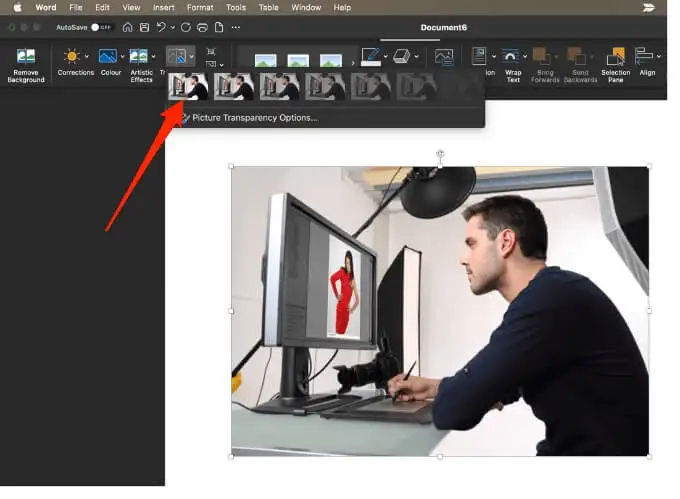
- Alternativ können Sie die Transparenzstufe anpassen, indem Sie Transparenz > Bildtransparenzoptionen auswählen.
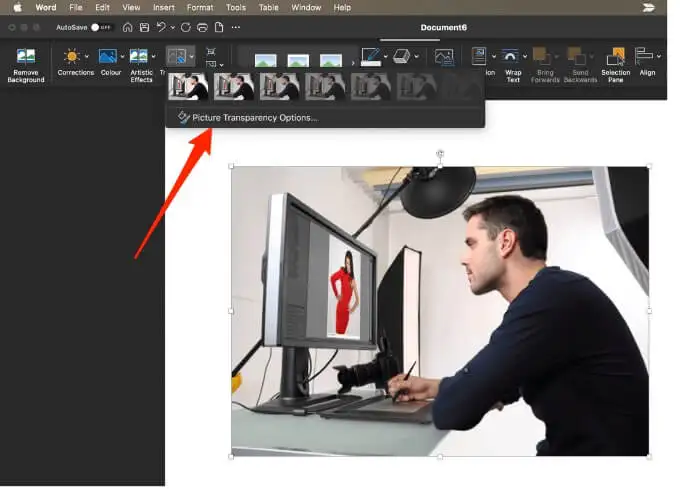
- Ziehen Sie den Schieberegler Transparenz im Bereich Bild formatieren.
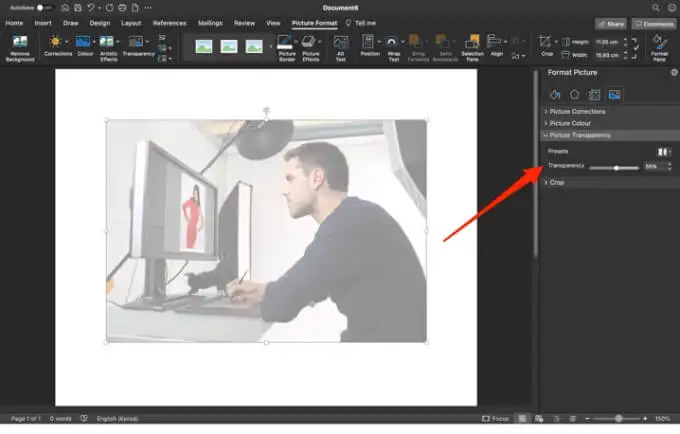
8. Machen Sie ein Bild auf dem Mac transparent
Mac-Benutzer können die Transparenz eines Objekts oder Bildes in Programmen wie Pages, Keynote oder Numbers ändern.
Numbers ist die Tabellenkalkulations-App von Apple, mit der Sie schöne Tabellenkalkulationen mit beeindruckenden Bildern und Tabellen erstellen können, während Keynote Apples PowerPoint für umwerfende Präsentationen ist.
- Öffnen Sie in Pages, Keynote oder Numbers für Mac das Dokument mit dem Bild, das Sie transparent machen möchten, und tippen Sie dann auf das Format -Symbol.
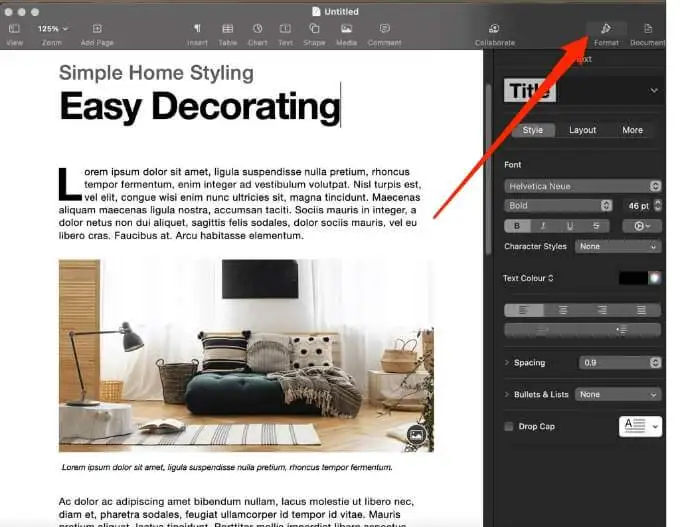
- Wählen Sie Ihr Bild aus und ziehen Sie dann den Schieberegler Deckkraft unter der Registerkarte Stil , um das Bild transparent zu machen.
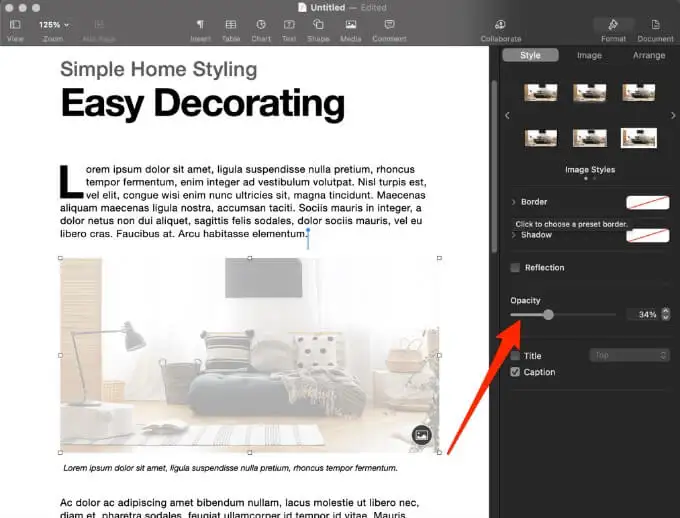
9. Verwendung von Apps von Drittanbietern
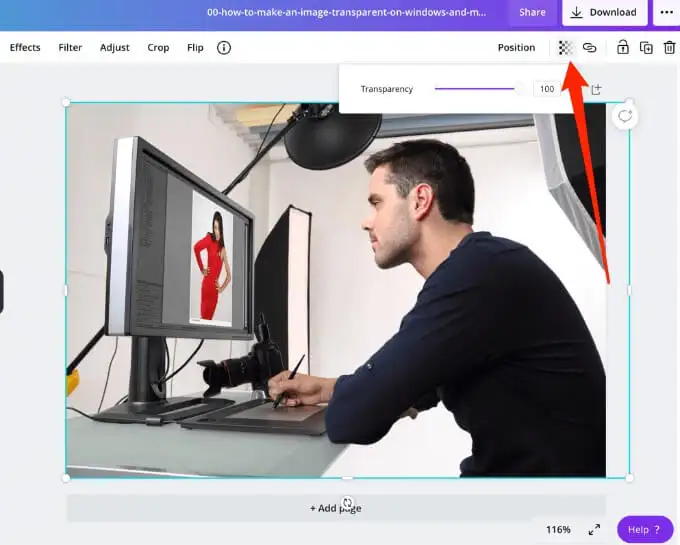
Wenn Sie Bilder nur schnell transparent machen möchten, können Sie ein Online-Tool wie Online PNG verwenden. Alternativ können Sie eine Drittanbieter-App wie Snagit oder Canva verwenden. Wenn Sie ein anspruchsvolleres Programm bevorzugen, ist Adobe Photoshop eine Überlegung wert.
Passen Sie die Bildtransparenz einfach an
Indem Sie die Transparenz der Filter, Ebenen oder Effekte auf einem Bild ändern, können Sie sicherstellen, dass mehr (oder weniger) des Bildes durchscheint. Wir hoffen, dass diese Anleitung den Prozess erleichtert, Ihre Bilder unter Windows und Mac transparent zu machen.
Weitere Tipps und Tricks zur Digitalfotografie finden Sie unter 7 Bildänderungen, die Sie in Photoshop vornehmen können, und wie Sie Ihren Online-Fotos vor dem Hochladen ganz einfach Wasserzeichen hinzufügen können.
Hinterlassen Sie unten einen Kommentar und teilen Sie uns mit, ob dieser Leitfaden für Sie hilfreich war.
